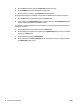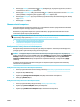HP PageWide MFP P77740-60 series User Guide
5. W obszarze User Name (Nazwa użytkownika) wybierz opcję User Name (Nazwa użytkownika), aby użyć
domyślnej nazwy użytkownika, ewentualnie wybierz opcję Custom (Własne), a następnie wprowadź
żądaną nazwę użytkownika.
6. W obszarze Job Name (Nazwa zadania) wybierz opcję Automatic (Automatyczne), aby użyć domyślnej
nazwy zadania, ewentualnie wybierz opcję Custom (Własne), a następnie wprowadź żądaną nazwę
zadania.
Jeśli wpiszesz nazwę zadania, która jest już używana, wybierz jedną z następujących opcji:
●
Use Job Name + (1-99) (Użyj nazwy zadania i cyfr od 1 do 99): Dodaj unikalny numer na końcu
nazwy zadania
●
Replace Existing File (Zastąp istniejący plik): Nadpisz istniejące zadanie nowym
7. Do zadań osobistych lub zapisanych wybierz opcję Use PIN to Print (Użyj numeru PIN, aby wydrukować),
jeśli do wydrukowania z panelu sterowania zapisanego zadania ma być wymagany czterocyfrowy numer
PIN.
8. Kliknij przycisk Drukowanie , aby zapisać zadanie w drukarce.
Drukowanie zadania zapisanego w drukarce
1. W panelu sterowania dotknij ikony Print (Drukuj).
2. Na wyświetlaczu dotknij ikony Stored Job (Zapisane zadanie) lub ikony Private Job (Zadanie prywatne).
3. Przejdź do żądanego zapisanego zadania i otwórz je.
UWAGA: Jeśli zadanie jest prywatne lub zaszyfrowane, podaj numer PIN lub hasło.
4. Wybierz liczbę kopii i dotknij opcji Drukuj.
Usuwanie zadania zapisanego w drukarce
1. W panelu sterowania dotknij ikony Print (Drukuj).
2. Na wyświetlaczu dotknij ikony Stored Job (Zapisane zadanie) lub ikony Private Job (Zadanie prywatne).
3. Otwórz folder zawierający zapisane zadanie i wykonaj jedną z następujących czynności:
●
Aby usunąć jedno zadanie, dotknij zadanie, które należy usunąć.
●
Aby usunąć wszystkie zadania z folderu, dotknij ikony kosza, a następnie opcji Delete (Usuń).
UWAGA: Jeśli niektóre zadania zostały zabezpieczone numerem PIN lub hasłem, dotknij opcji All
jobs without a PIN or password (Wszystkie zadania bez numeru PIN lub hasła) lub All jobs with the
same PIN or password (Wszystkie zadania z tym samym numerem PIN lub hasłem) i postępuj
zgodnie z instrukcjami wyświetlanymi na ekranie.
4. Jeśli to konieczne, dotknij ikony kosza, a następnie opcji Delete (Usuń).
Drukowanie z urządzenia USB
Urządzenie ma funkcję drukowania bezpośrednio z urządzenia pamięci masowej USB (Podłącz i drukuj), dzięki
czemu można szybko wydrukować pliki bez konieczności wysyłania ich z komputera. Do portu USB, który
znajduje się blisko panelu sterowania, można podłączyć wszystkie standardowe urządzenia USB pozwalające
na zapisywanie plików.
PLWW Drukowanie z panelu sterowania 75